Ko darīt, ja Slack nevarēja nosūtīt jūsu ziņojumus

Ja Slack neizdodas nosūtīt jūsu ziņojumus, ir daži risinājumi, ko varat izmantot, lai šo problēmu atrisinātu.
Jūs zināt, kā nosūtīt ziņojumus, ja esat iesācējs Slack, bet kā ieplānot šos ziņojumus vēlākam laikam? Šī funkcija patiešām var noderēt, jo varat atgādināt savam kolēģim nosūtīt ziņojumu, neatrodoties darbvirsmā vai tālrunī.
Lai ieplānotu Slack ziņojumu sūtīšanu vēlākam laikam, atveriet darbvirsmas klientu un tērzēšanu, kurā sūtīsit ziņojumu. Kad tas ir atvērts, ierakstiet savu ziņojumu un noklikšķiniet uz nolaižamās izvēlnes pa labi no sūtīšanas ikonas.
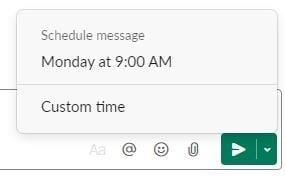
Slack būs noklusējuma laiks, taču noklikšķiniet uz opcijas Pielāgots laiks, lai izvēlētos savu laiku un datumu. Jūs pat varat ieplānot ziņojumu vairākus mēnešus iepriekš. Lai iestatītu datumu, noklikšķiniet uz nolaižamās izvēlnes pa labi no noklusējuma datuma un noklikšķiniet uz datuma. Ja vēlaties ieplānot ziņojumu uz citu mēnesi, noklikšķiniet uz bultiņas, kas vērsta pa labi augšējā labajā stūrī.
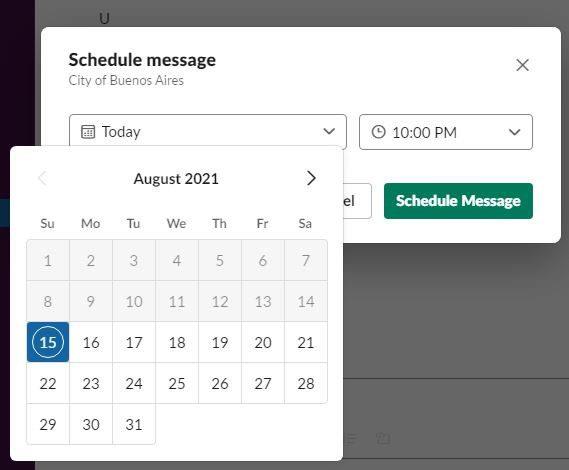
Lai izvēlētos ziņojuma nosūtīšanas laiku, noklikšķiniet uz nolaižamās izvēlnes pa labi no noklusējuma laika un izvēlieties laiku.
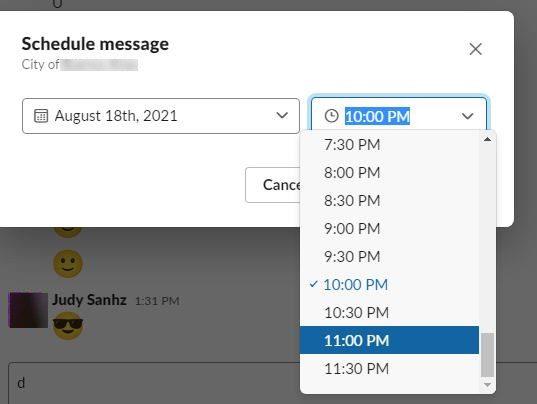
Kad ziņojums ir ieplānots, joprojām varat veikt tālāk norādītās darbības.
Nosūtot ziņojumu, jūs redzēsit visu ieplānoto iespēju skatīt. Bet tam ir arī iespēja loga kreisajā pusē.
Darbības jūsu Android ierīcei atšķiras. Kad lietotne Slack ir atvērta, ierakstiet savu ziņojumu tērzēšanā, kurai tas ir paredzēts, un, kad esat pabeidzis, ilgi nospiediet sūtīšanas ikonu.
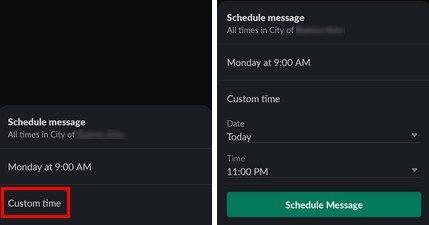
Ja neesat apmierināts ar laika opciju, pieskarieties opcijai Pielāgots laiks. Pieskarieties datuma un laika nolaižamajai izvēlnei un iestatiet tos. Kad esat pabeidzis, pieskarieties pogai Ieplānot ziņojumu . Tagad tērzēšanā redzēsit ziņojumu, ka ziņojums ir ieplānots.
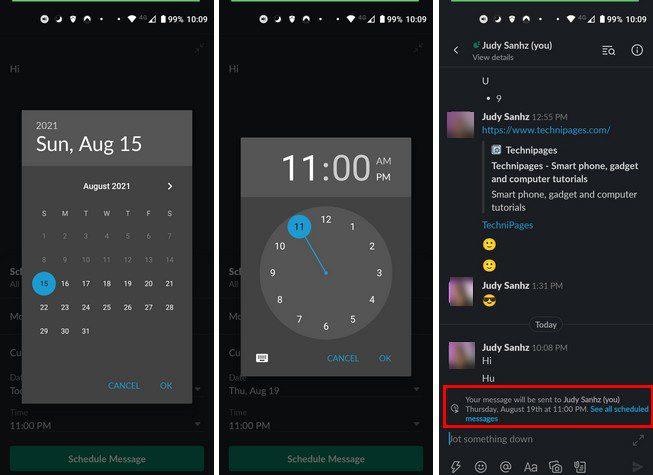
Lietojumprogrammas galvenajā vecumā redzēsit opciju Plānotie ziņojumi, taču tikai tad, ja esat ieplānojis ziņojumu; ja nē, opcija netiks parādīta. Šeit jūs atradīsiet visus ieplānotos ziņojumus. Lai dzēstu ziņojumu, turiet to nospiestu un sarkanā krāsā izvēlieties ziņojuma dzēšanas opciju. Ja nevēlaties to dzēst, tiks parādītas citas iespējas, piemēram:
Ziņojumu plānošana Slack var noderēt, ja jums par kaut ko jāatgādina komandai, piemēram, pirmdienas rītā. Jūs varat atpūsties un dzert kafiju, iestatot to iepriekš, zinot, ka ziņojums tiks nosūtīts. Vai jūs domājat, ka šī ir funkcija, kuru jūs bieži izmantosit? Paziņojiet man tālāk esošajos komentāros un neaizmirstiet kopīgot rakstu ar citiem sociālajos medijos.
Ja Slack neizdodas nosūtīt jūsu ziņojumus, ir daži risinājumi, ko varat izmantot, lai šo problēmu atrisinātu.
Kāpēc izvēlēties Slack, nevis Skype? Slack nodrošina mazāk saziņas traucējumu jūsu komandas telpā un ļauj savlaicīgi piekļūt pareizajai informācijai.
Pievienojiet saviem Slack kontiem papildu drošības līmeni, ieslēdzot divu faktoru autentifikāciju. Skatiet, cik viegli to ir iespējot.
Vai jums ir nepieciešams Slack dalībnieku ID? Skatiet, kādas darbības jāveic, lai to ātri atrastu.
Viena no lieliskajām Slack funkcijām ir Slackbot, kas ir robots, kas reaģē uz noteiktām komandām. Slackbot var arī konfigurēt, lai nodrošinātu pielāgojamību
Lai kontrolētu visas aizdomīgās darbības, varat izmantot Slacks piekļuves žurnālus. Skatiet, kā varat tai piekļūt.
Ja tēma kļūst pārāk populāra, lai to ignorētu, kāpēc gan neizveidot tai kanālu pakalpojumā Slack? Skatiet, kā izveidot kanālu.
Nosaucot sevi Slack, pārliecinieties, ka visi ievēro jūsu vadlīnijas. Skatiet, kā parādīt šos noteikumus, izmantojot šo apmācību.
Vai neesat apmierināts ar noklusējuma darba vietas žurnālu pakalpojumā Slack? Skatiet, kādas darbības jāveic, lai to mainītu.
Emocijzīmes ir jautrs un viegls saziņas veids, tās darbojas pat pāri valodas barjerām, jo tās nepaļaujas uz vārdiem. Jūsu Slack darbvietā ir pieejams liels skaits vai ir nepieciešams noteikta veida emocijzīmju rakstzīmes? Izmantojiet šo rokasgrāmatu, lai pievienotu savas pielāgotās emocijzīmju rakstzīmes.
Slack ir tiešsaistes tērzēšanas programma, ko bieži izmanto uzņēmumi un citi profesionāļi, lai uzturētu kontaktus savā starpā. Programmai Slack ir daudz
Var būt grūti atrast veidus, kā palīdzēt komandai sazināties, vienlaikus saglabājot produktīvu darbu. Iespējams, esat dzirdējuši par Slack — ziņojumapmaiņas lietotni, kas, šķiet, sniedz visu
Uzziniet, cik viegli ir mainīt laika joslas programmā Slack, izmantojot šo pamācību. Jūs nomainīsit savu laika joslu mazāk nekā minūtes laikā.
Lai gan lietotne Jira ir jauna, tā ātri vien ir kļuvusi par vienu no labākajām programmām atgādinājumu un paziņojumu iestatīšanai Slack grupās. Ne tikai Jira Šajā pamācībā ir sniegta informācija par Jira atgādinājumu iestatīšanu pakalpojumā Slack Groups.
Laiks ikvienam mainīt savas paroles Slack. Skatiet, kā piespiest ikvienu izveidot jaunu.
Svarīgu Slack ziņojumu dublējuma izveide ir obligāta. Skatiet, kā varat eksportēt savus Slack darbvietas datus.
Slack ir interneta tērzēšanas lietojumprogramma, kas ļauj jūsu tērzēšanas sarunām būt sakārtotām, kamēr strādājat. Sarunas var kārtot pa tēmām, privāti
Vai saņemat pārāk daudz e-pasta ziņojumu? Ja vēlaties noņemt Slack paziņojumu e-pasta ziņojumus no iesūtnes, šie padomi jūs interesēs.
Paziņojumi pakalpojumā Slack ir lielisks veids, kā sekot līdzi saņemtajiem ziņojumiem, komentāriem, kuros esat pieminēts, un ziņojumu pavedieniem.
Vai nevēlaties, lai kāds no Slack zinātu, ka jūs piezvanāt? Skatiet, kā neļaut lietotnei mainīt jūsu statusu.
Vai jums ir RAR faili, kurus vēlaties pārvērst ZIP failos? Uzziniet, kā pārvērst RAR failu ZIP formātā.
Atklājiet, kā labot OneDrive kļūdas kodu 0x8004de88, lai varētu atjaunot savu mākoņu krātuvi.
Spotify var būt traucējošs, ja tas automātiski atveras katru reizi, kad jūs sākat datoru. Atspējojiet automātisko palaišanu, izmantojot šos soļus.
Saglabājiet kešu iztīrītu savā Google Chrome tīmekļa pārlūkā, sekojot šiem soļiem.
Microsoft Teams pašlaik neatbalsta jūsu tikšanās un zvanus kastēšanai uz TV dabiski. Bet jūs varat izmantot ekrāna atspoguļošanas lietotni.
Vai domājat, kā integrēt ChatGPT Microsoft Word? Šis ceļvedis parāda, kā to izdarīt ar ChatGPT for Word papildinājumu 3 vienkāršos soļos.
Šajā pamācībā mēs parādām, kā mainīt noklusējuma tālummaiņas iestatījumu Adobe Reader.
Šeit atradīsit detalizētas instrukcijas, kā mainīt lietotāja aģentu virkni Apple Safari pārlūkprogrammā MacOS.
Vai bieži redzat paziņojumu "Atvainojiet, mēs nevarējām savienoties" MS Teams? Izmēģiniet šos problēmu novēršanas padomus, lai tagad atbrīvotos no šīs problēmas!
Ja meklējat atsvaidzinošu alternatīvu tradicionālajai ekrānām, Samsung Galaxy S23 Ultra piedāvā lielisku risinājumu. Ar



























